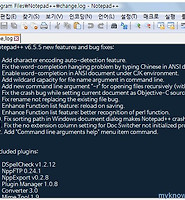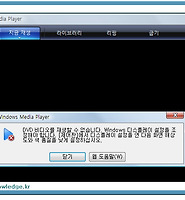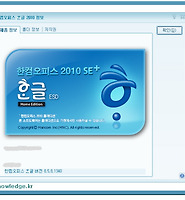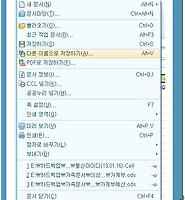| 일 | 월 | 화 | 수 | 목 | 금 | 토 |
|---|---|---|---|---|---|---|
| 1 | 2 | 3 | 4 | 5 | 6 | |
| 7 | 8 | 9 | 10 | 11 | 12 | 13 |
| 14 | 15 | 16 | 17 | 18 | 19 | 20 |
| 21 | 22 | 23 | 24 | 25 | 26 | 27 |
| 28 | 29 | 30 |
- 갤럭시노트3
- Linux
- vncserver
- IPSec
- TeraTerm
- 옴니아2
- 테라텀
- 갤럭시노트
- 게스트확장설치
- 파이어폭스3
- VirtualBox
- IT
- Firefox
- omnia2
- Fedora9
- 파일질라
- ESP
- T43
- 버추얼박스
- Security Association
- 구글
- 래드햇
- redhat
- ah
- 파이어폭스
- Fedora15
- Oracle VirtualBox
- 리눅스
- fedora14
- vncviewer
- Today
- Total
My Knowledge
HP scan pdf 본문
이 글은 HP 복합기에서 SCAN 한 파일을 PDF 로 저장하는 방법에 대한 글입니다.
보통 복합기를 이용하여 SCAN 을 하면 JPG로 파일이 생성됩니다.
(HP 의 경우 별다른 설정을 하지 않은 경우 JPG 로 생성됩니다.)
SCAN 한 파일이 JPG 로 생성된다고 해서 문제가 되는 것은 아닌데, 간혹 PDF 파일이 필요한 경우가 있습니다.
관련 내용을 HP 사이트에 찾아보니 설정을 변경해야 된다는 설명이 있더군요.
그래서 HP 사이트에 나와 있는 글을 토대로 해서 직접 설정해본 과정을 캡쳐해 봤습니다.
먼저 HP 솔루션 센터를 실행시켜야 합니다.
시작 -> 모든 프로그램 -> HP -> HP 솔루션센터
HP 솔루션 센터가 실행이 되면 아래 그림 처럼 메뉴가 나오는데 이중에 문서 스캔을 선택하시면 됩니다.
문서 스캔위에 보면 그림 스캔이라고 있는데, 그림 스캔에는 PDF 로 저장하는 옵션이 없습니다. 그래서 문서 스캔을 선택해서 스캔을 하셔야 합니다.

문서 스캔을 클릭하면 아래와 같이 옵션을 조정할 수 있는 메뉴가 나옵니다.
(제 경우에는 복합기가 켜져 있어야 아래 메뉴가 나왔습니다.)

여기에 파일 형식이라는 메뉴에서 PDF 를 선택하시면 됩니다.

그리고 나서 스캔 버튼을 클릭하면 HP 스캐닝이라는 화면이 나옵니다. 여기서 밝기나 선명도를 지정할 수 있는데, 특별히 변경할 것이 없다면 승인 버튼을 클릭하시면 됩니다.

그럼 스캔.pdf (ex : 스캔0001.pdf) 로 PDF 파일이 생성됩니다.
그럼 이제 프린터에 있는 스캔 버튼을 눌렀을때에 PDF 파일로 생성되도록 하는 옵션에 대해 알아보도록 하겠습니다.
아래는 현재 제가 사용하는 HP 프린터 입니다. 기종마다 다를 순 있는데 복합기의 경우에는 아래 그림처럼 스캔 버튼이 있습니다. (그리고 해당 버튼을 클릭하면 JPG 로 스캔파일이 생성됩니다. )

설정을 변경하기 위하여 HP 솔류션 센터를 실행시킵니다.
그리고 메뉴에서 설정 -> 스캔 설정 -> 버튼 설정 을 선택합니다.

그럼 아래 그림처럼 스캔 항목이 그림으로 되어 있는 것을 볼 수 있습니다. 앞서도 설명드렸듯이 그림에서는 PDF 파일 형식을 지원하지 않습니다. 여기를 문서로 변경하시기 바랍니다.

문서 부분에는 컬러, 그레이스케일, 흑백 이렇게 있는데 원하는 걸로 선택하시면 됩니다. 그리고 파일로 저장 저장 옵션를 클릭하시기 바랍니다.
(저장이라는 말이 두번씩이나 들어가 있네요... ㅋㅋ)

그럼 아래그림 처럼 "파일로 저장 저장 옵션" 이라는 창이 나옵니다. 그리고 파일 형식에 보면 JPEG 이미지가 선택되어 있는 것을 보실 수 있습니다.

이 부분을 아래와 같이 PDF 변경하시면 됩니다.

그리고 나서 프린터에서 스캔 -> Save to file 을 선택하시면 스캔내용이 PDF 파일로 저장됩니다.

이상으로 HP 프린터에서 스캔 내용을 PDF 로 저장하는 방법에 대해서 알아봤습니다. 만약 기종이 다르더라도 설정은 비슷하게 할 수 있지 않을 까 생각됩니다.
'Application' 카테고리의 다른 글
| notepad++ (0) | 2014.05.14 |
|---|---|
| DVD ripping (0) | 2014.02.06 |
| 한글 문서마당 (0) | 2013.05.22 |
| 한컴오피스 문서 암호 설정 (0) | 2013.02.15 |
| 아웃룩2007 week 표시 (0) | 2009.11.11 |